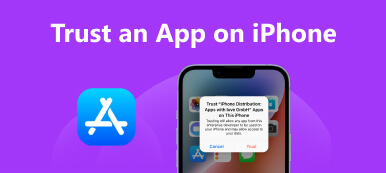iPhone 的电池寿命是影响其工作或娱乐整体实用性的最重要因素之一。 由于使用率如此之高,iPhone 很快就没电是很常见的。 这篇文章将分享 7 个提示和技巧 如何在 iPhone 上节省电池 并使 iPhone 电池使用时间更长。
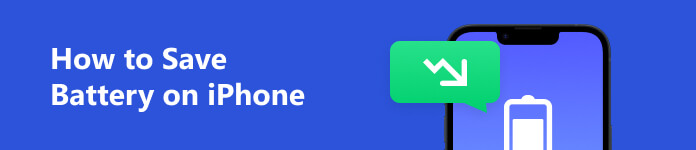
第 1 部分。如何在 iPhone 上节省电池电量
这部分将讨论关于节省 iPhone 电池电量的七个提示和技巧。 您可以使用它们来延长 iPhone 的电池寿命,并随着时间的推移保持电池健康。
调整屏幕亮度以延长 iPhone 电池寿命
影响 iPhone 电池寿命的主要因素之一是屏幕亮度。 您可以降低 iPhone 屏幕的亮度以节省电量。
点击 显示与亮度 iPhone 中的选项 设置 应用程式。 定位 亮度 并将其滑块向左拖动以将 iPhone 屏幕亮度降低到舒适的水平。
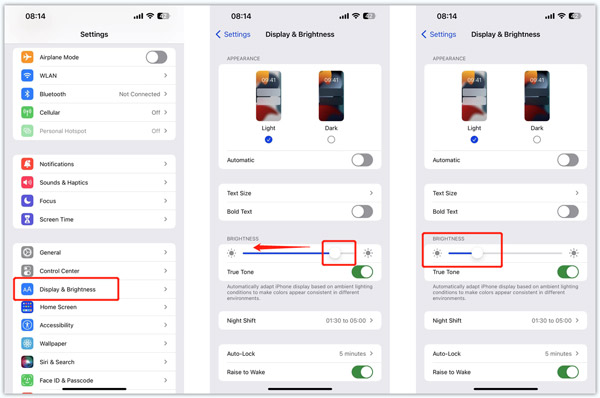
您可以启用 自动亮度调节 自动调整 iPhone 显示屏的亮度。 在“设置”应用中,转到 无障碍 并选择 显示和文字大小. 向下滚动到底部以打开 自动亮度调节.
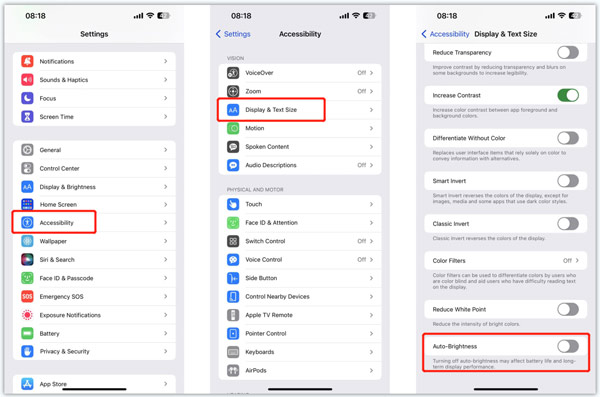
打开低电量模式以节省 iPhone 电池电量
低电量模式可让您在电池电量达到 20% 时自动延长 iPhone 的电池续航时间。 它可以限制后台应用程序刷新、阻止不必要的视觉效果、关闭 Hey Siri 功能以及禁用自动下载以延长 iPhone 的电池续航时间。 此功能还将降低 iPhone 的亮度并关闭显示屏自动锁定,从而显着延长 iPhone 的电池寿命。 你可以选择 电池 在“设置”应用中并打开 低功耗模式 选项。
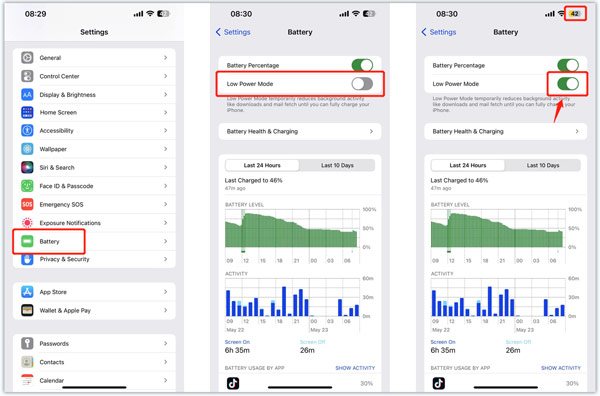
禁用 Wi-Fi、蓝牙、AirDrop
Wi-Fi、蓝牙和 AirDrop 会显着耗尽 iPhone 的电池电量,尤其是当它们不断搜索要同步的连接时。 当您不使用这些功能时,请考虑禁用它们以节省 iPhone 的电池寿命。
为此,您可以从 iPhone 屏幕的右上角向下滑动以显示控制中心,然后点击 Wi-Fi、蓝牙或 AirDrop 图标将其关闭。
关闭定位服务以延长 iPhone 的电池寿命
位置服务是 iPhone 上的一项内置 iOS 功能,可让应用程序使用 GPS 确定您的位置。 虽然这个功能很方便,但它也会耗尽你的 iPhone 电池。 您可以禁用 “定位服务” 对于不需要它的应用程序。
要自定义定位服务的设置,您可以转到 隐私与安全 设置应用程序中的选项,点击 “定位服务”,然后关闭不需要的任何应用程序的选项。 此外,您可以根据需要关闭所有定位服务。
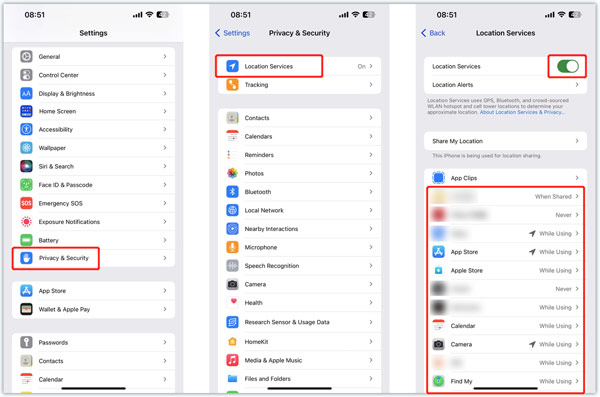
禁用后台应用刷新让 iPhone 电池续航时间更长
后台应用刷新在您的 iPhone 上默认启用,以允许应用在后台刷新数据,即使您不使用它们也是如此。 它对于即时获取通知和数据更新很有用。 但是这个功能也会 耗尽你的 iPhone 电池 不必要地。 您可以为一些不经常使用的应用程序禁用后台应用程序刷新。
在MyCAD中点击 软件更新 总类 从“设置”应用程序中选择 后台应用刷新 特征。 您可以向下滚动以禁用您不使用的应用程序或关闭后台应用程序刷新。
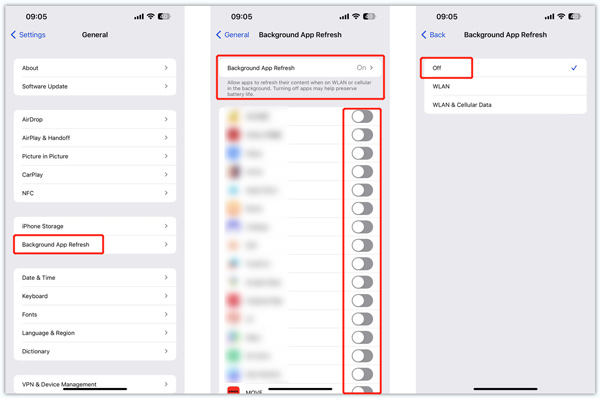
使用飞行模式节省 iPhone 的电量
可以考虑开启 飞行模式 在某些不需要蜂窝或 Wi-Fi 信号或试图节省电池寿命的地方。 飞行模式会禁用所有无线连接,让您可以使用 iPhone 执行基本功能而不会耗尽电池电量。 请从 iPhone 屏幕的右上角向下滑动以访问飞行模式图标并点击以启用它。
关闭推送电子邮件和获取服务
当推送电子邮件打开时,您的 iPhone 会不断搜索和接收到达您邮箱的任何新邮件的消息。 类似地,提取服务对 iPhone 电池的消耗也很大,因为它们需要您的 iPhone 定期检查新的电子邮件信息。 关闭推送电子邮件和获取服务有助于节省 iPhone 的电量。
要关闭推送电子邮件,您可以转到 个人设置, 邮箱:, 账户及 获取新数据. 您可以完全关闭推送电子邮件或选择启用推送的电子邮件帐户。
在 iPhone 上节省电池电量的其他有用提示
考虑将自动锁定时间缩短到尽可能短的时间,以节省 iPhone 的电量。 此外,您可以关闭 Siri 建议并从“今日”视图中删除不需要的小部件。 此外,您应该知道,应用程序会消耗 iPhone 上相当长的电池寿命,而且许多应用程序即使在不使用时也会消耗大量电量。 因此,评估和卸载您不经常使用的应用程序至关重要,从而有助于减少 iPhone 的电池消耗。 如果您的 iPhone 电池寿命很快耗尽,您可以使用易于使用的 Apeaksoft iOS系统恢复 解决各种问题。

4,000,000+ 下载
第 2 部分。如何检查 iPhone 上的电池健康状况
注:为了保护您的隐私,您可以 清除 iPhone 上的电池使用情况 通过一般删除所有内容和设置。
你当然想让你的 iPhone 电池健康度保持在 100。但是长时间使用 iPhone 后,电池健康度会不断降低。 这部分讲述了如何 检查当前 iPhone 电池健康百分比.
去 电池 设置应用程序中的选项。 轻敲 电池健康与充电 检查 最大能力 你的 iPhone 电池。 当 iPhone 电池的健康状况低于 85% 或 80% 时,系统会提示您更换电池。 你应该启用 优化电池充电 让您的 iPhone 电池使用时间更长。
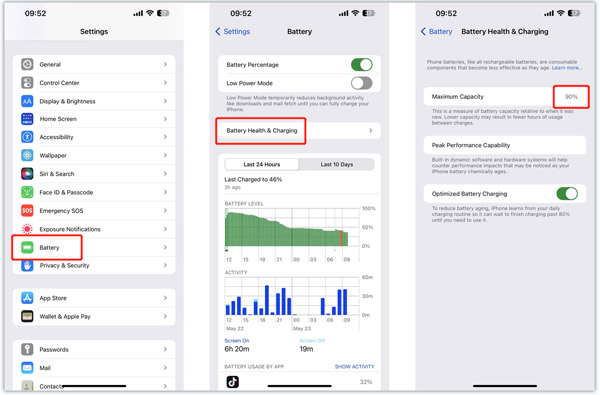
第 3 部分。 如何在 iPhone 上节省电池的常见问题解答
我可以将我的 iPhone 电池健康状况保持在 100 吗?
不可以。您无法将 iPhone 电池健康状况永久保持在 100%。 但是有一些技巧可以减缓电池寿命的减少。 例如,您可以启用优化电池充电功能,保持 iOS 更新,避免在充电时使用 iPhone,并使用正确的充电器。
如何增加 iPhone 电池的最大容量?
市场上提供的一些第三方电池可以帮助您增加 iPhone 电池的最大容量。 但是您不应该用它们更换 iPhone 电池。
如何在 iPhone 上显示电池百分比?
右上角的 iPhone 电池图标可以显示剩余电量。 要显示当前 iPhone 电池百分比,您可以前往“设置”,选择“电池”,然后打开“电池百分比”。
结论
借助本文概述的 7 个有用提示,您可以提供帮助 节省 iPhone 的电池寿命 更好地享受应用程序和媒体,而无需担心 iPhone 的电池寿命。